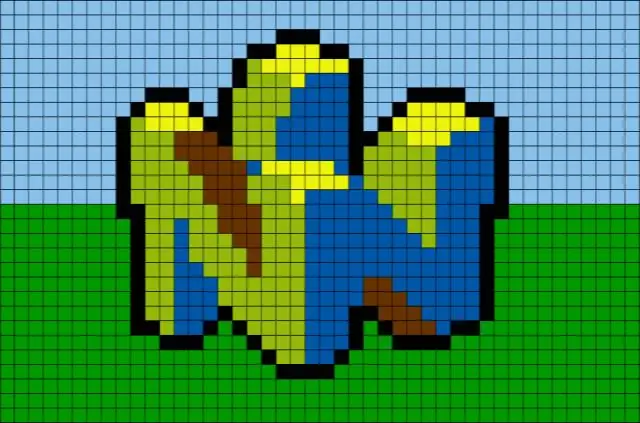
Оглавление:
- Автор John Day [email protected].
- Public 2024-01-30 11:54.
- Последнее изменение 2025-01-23 15:05.
Это крошечное устройство для отображения анимации и коротких сообщений. Он состоит всего из трех компонентов и действительно прост в сборке. И интересно смотреть. Если вам не хочется собирать все самостоятельно, вы можете купить комплект со всеми необходимыми деталями и предварительно запрограммированным микроконтроллером в магазине Tinker Store.
Шаг 1. Детали и инструменты
Нужно всего четыре части:
- ATTINY2313V-10PU, микроконтроллер, флэш-память 2 КБ, Digikey
- LEDMS88R, светодиодная матрица 8 * 8, Futurlec
- Батарейный отсек с переключателем для двух батареек АА, Digikey
- 2 батарейки типа АА или аккумуляторы
ATtiny2313V - это микроконтроллер, который работает от 5,5 до 1,8 вольт. Так что запитать его от двух ячеек АА несложно, а резисторов, как видите, нет. Обычно вам понадобится резистор для ограничения тока через светодиоды. Мы немного рискнем и прикрепим светодиодную матрицу способом Злого-Безумного-Ученого прямо к контроллеру. Контроллер позволяет отображать только одну строку за раз и циклически переключает все строки так быстро, что появляется устойчивое изображение. С двумя батареями AA дисплей проработал две недели без перерыва. Срок службы батареи немного зависит от того, сколько пикселей освещается одновременно. Для его постройки вам понадобятся:
- Паяльник и припой
- Плоскогубцы
- Инструмент для зачистки проводов или нож
- Зажимы из кожи аллигатора
- Третья рука (необязательно)
Если вы хотите запрограммировать свои собственные анимации и сообщения, вам также понадобится программатор AVR.
Шаг 2: прототипирование на макетной плате
Я использовал макетную плату, чтобы проверить схему и опробовать новые сообщения или анимацию. Контроллер на макетной плате питается от программатора с напряжением 5 Вольт. Это причина резисторов на 100 Ом. Они нужны только на макетной плате. Обратите внимание, что в большинстве случаев вам нужны токоограничивающие резисторы для светодиодов. Только в очень особых случаях можно отказаться от токоограничивающего резистора. В противном случае вы можете повредить светодиод. Прилагается zip-архив, содержащий исходный код и Makefile. Обновление 7 мая 2009 г.: Если вы скомпилировали его самостоятельно и он не подходит для ATtiny2313 (avrdude жалуется на адрес 0xXXX вне диапазона), тогда, пожалуйста, попробуйте старую версию avr-gcc. Версия 3.4.6 у меня работает нормально. Если вы используете WinAVR, найдите WinAVR-20060421-install.exe.
Шаг 3: подготовьте контроллер
Возьмите плоскогубцы и слегка загните штифты вверх. После этого все штифты должны быть немного выровнены.
Шаг 4: подготовьте дисплей
Теперь возьмите матричный дисплей и тоже согните его ножки. Можно использовать кусок пластика, чтобы согнуть над ним ноги. Это может сделать проще.
Шаг 5: Присоедините кабели аккумуляторной батареи
Теперь возьмите кабель батарейного отсека и оберните им один из средних контактов. Вставьте кабель в верхнюю часть матрицы. Снизу обозначена надпись (NFM-12883AS-11), на этом рисунке справа от матрицы. Завяжите простой узел вокруг булавки. Это снимает напряжение. Немного зачистите черный провод.
Шаг 6: Совместите дисплей с микроконтроллером
Закрепите контроллер на месте зажимами из крокодиловой кожи. Поместите его на матрицу так, чтобы сверху и снизу было два контакта, которые не были прикреплены к матрице. Это может быть немного сложно. Возможно, вам придется заново выровнять некоторые штифты. На микроконтроллере есть небольшая выемка. Эта выемка должна указывать налево.
Шаг 7: припаяйте
Теперь припаиваем два контакта, по одному с каждой стороны, затем снимаем зажимы типа «крокодил» и еще раз проверяем совмещение всех контактов. Если все подходит, припаяйте остальные контакты. Последняя задача - подключить кабели аккумулятора. Сформируйте крошечные крючки на конце каждого кабеля. Красный подключается к контакту 20, верхнему правому контакту. Черный кабель подключается к контакту 10 слева внизу.
Шаг 8: вставьте батареи
Вот и все. Вставьте две батарейки типа AA или аккумулятор и включите его. Каждый раз, когда вы включаете его, он отображает еще одну запрограммированную анимацию или текстовые сообщения. Готово. Надеюсь, вам понравилось.
Рекомендуемые:
Как: установка Raspberry PI 4 Headless (VNC) с Rpi-imager и изображениями: 7 шагов (с изображениями)

Как: установка Raspberry PI 4 Headless (VNC) с Rpi-imager и изображениями: я планирую использовать этот Rapsberry PI в кучу забавных проектов еще в моем блоге. Не стесняйтесь проверить это. Я хотел вернуться к использованию своего Raspberry PI, но у меня не было клавиатуры или мыши в моем новом месте. Прошло много времени с тех пор, как я установил Raspberry
Счетчик шагов - Micro: Bit: 12 шагов (с изображениями)

Счетчик шагов - Микро: Бит: Этот проект будет счетчиком шагов. Мы будем использовать датчик акселерометра, встроенный в Micro: Bit, для измерения наших шагов. Каждый раз, когда Micro: Bit трясется, мы добавляем 2 к счетчику и отображаем его на экране
Bolt - Ночные часы с беспроводной зарядкой своими руками (6 шагов): 6 шагов (с изображениями)

Bolt - Ночные часы с беспроводной зарядкой своими руками (6 шагов): Индуктивная зарядка (также известная как беспроводная зарядка или беспроводная зарядка) - это тип беспроводной передачи энергии. Он использует электромагнитную индукцию для обеспечения электропитания портативных устройств. Самым распространенным применением является беспроводная зарядка Qi st
Как разобрать компьютер с помощью простых шагов и изображений: 13 шагов (с изображениями)

Как разобрать компьютер с помощью простых шагов и изображений: это инструкция о том, как разобрать компьютер. Большинство основных компонентов имеют модульную конструкцию и легко снимаются. Однако важно, чтобы вы были организованы по этому поводу. Это поможет уберечь вас от потери деталей, а также при повторной сборке
Проектирование печатной платы с помощью простых и легких шагов: 30 шагов (с изображениями)

Проектирование печатных плат с помощью простых и легких шагов: ПРИВЕТ, ДРУЗЬЯ Это очень полезное и легкое руководство для тех, кто хочет изучить дизайн печатных плат. Давайте начнем
